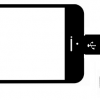メールやサイトへの入力で、文字の変換がおかしくなりました。
その原因はすぐに分かりました。iPhoneのiOSをアップデートしたら、ユーザー辞書が消えてしまったからです。(全て元通りになりました)。
あ、1つだけユーザ辞書に登録されていた語句があります。
それがこれ
↓
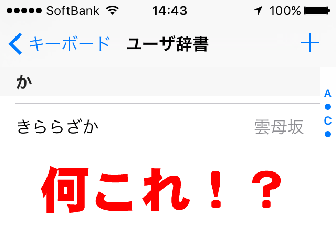
「きららざか 雲母板って何よ!」めっちゃ焦りました^^;

そこで、消えたユーザー辞書を完全に復活させて、他の設定元通りにする方法をみつけました。
そこでまず最初にやったのは、アイフォンのこちらのリセット。
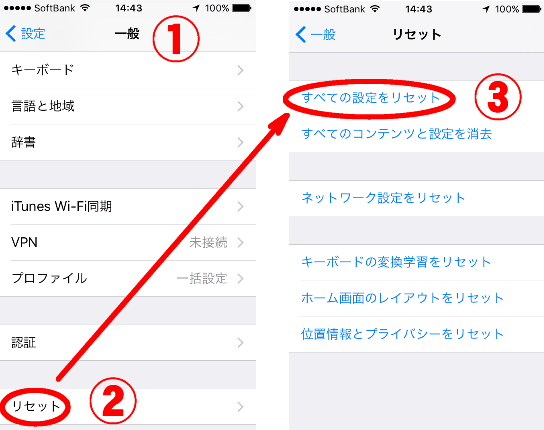
- リセットすると、ユーザー辞書は見事、復活!
ところが・・・これをすると、MMSメールアドレスの設定や、無線LANの設定(パスワード)、ホーム画面(画像も含む)の設定などもリセットされてしまいます。
これが意外と不便!
そこで、ふと思ったのは、iPhoneのバックアップを活用すること。
ユーザー辞書を完全に復活させる手順
- パソコンでiPhoneのバックアップをとる。
- 一般 < リセット < すべての設定をリセット
- パソコンでiPhoneの復元をする。
これでユーザー辞書も復活しますし、すべての設定のリセットで消えた情報も元に戻せます。
パソコンでiPhoneのバックアップをとる
1、iTunesを起動。
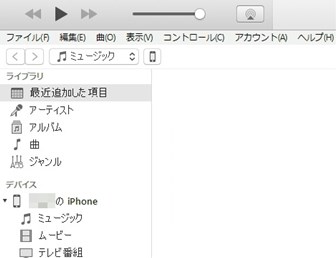
2、起動したら右クリック。

3、バックアップを選び左クリックすると、自動的にiPhone内のデータがバックアップされます。
十数分かかります。データ容量が多いと数時間かかることも。私は写真のデータは定期的にパソコンのハードディスクにバックアップしているので、意外と早い。

次はiPhoneを操作します。
4、一般設定からリセットを探し、全ての設定をリセットを選びます。
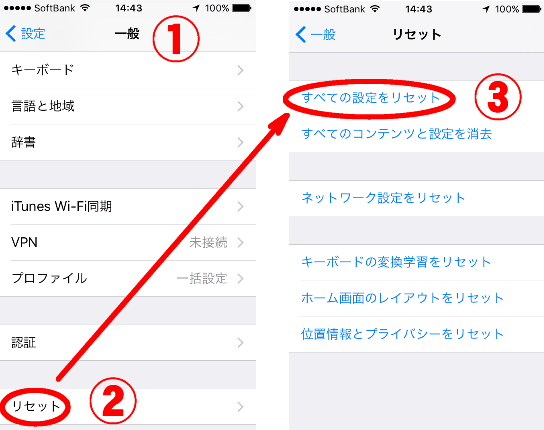
一般 < リセット < すべての設定をリセット
これでiPhone側の設定は完了しました。
この時点で、すでにユーザー辞書は完全に復活しています。しかし、その他の設定もリセットされているため不便。
そこで設定を復元します。
5、パソコンでiPhoneの復元をする。

この時間もデータ容量によって変わります。
十数分~数時間の場合も。通常はかかっても数十分で終わります。

これでユーザー辞書も復活しますし、すべての設定のリセットで消えた情報も元に戻せます。
ユーザー辞書の確認
一般 < キーボード < ユーザー辞書
一般を選びます。
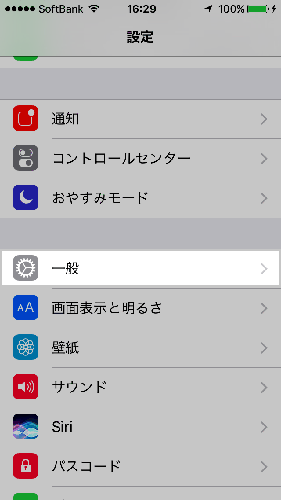
キーボードを選びます。
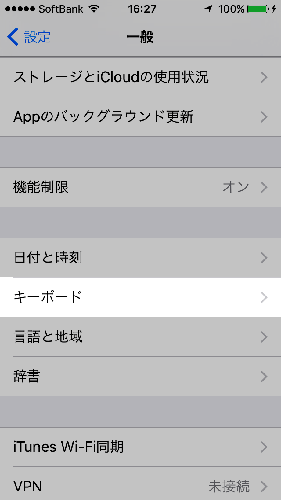
ユーザー辞書を選択してください。
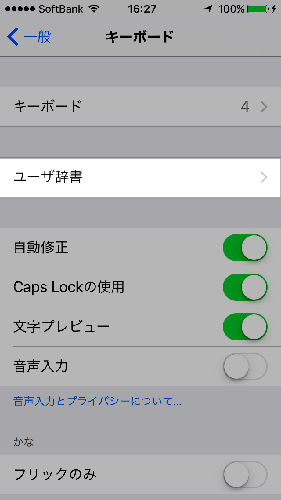
成功していれば、登録済みの単語がたくさんあるはずです。
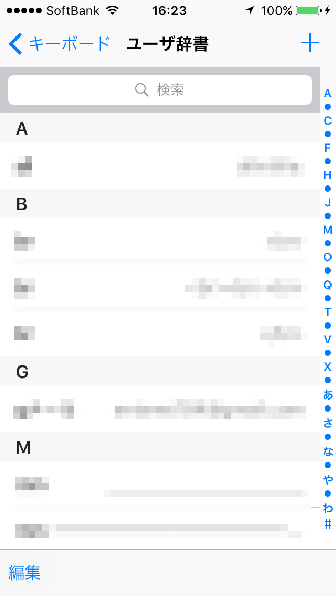
お疲れ様でした。これで無事にiPhoneの消えたユーザー辞書が復活して、しかもすべての設定がそのままの状態で使えます。
ios、大変便利ですが、一筋縄ではいかないですね。次のアップデートで直ると良いですが。
釣りやレモン栽培などをきっかけにブログで発信。子供の頃から母親に教えてもらい野菜の栽培や挿し木などの方法も学ぶ。40坪ほどの畑を借りて100種類ほどの野菜を栽培していた経験も。現在は庭で趣味の園芸を楽しむ。